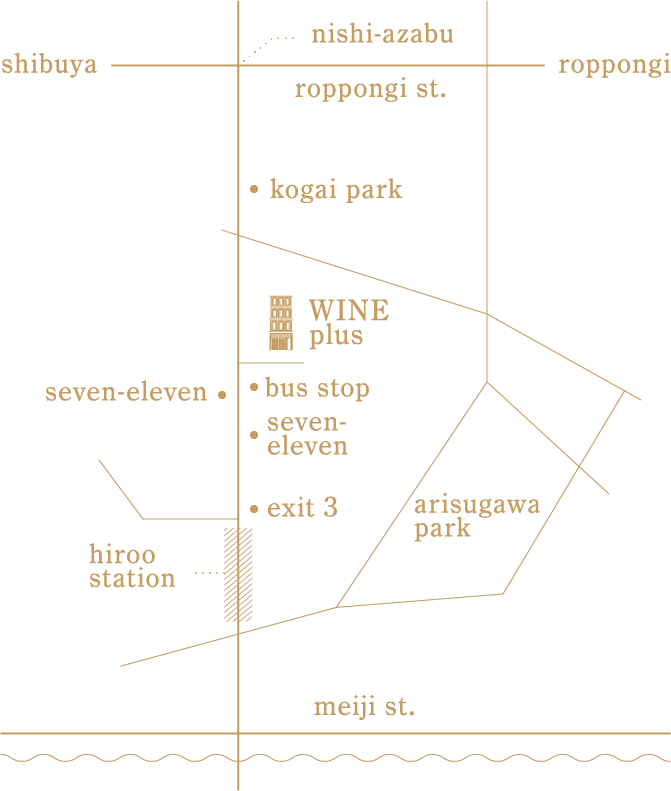ご利用方法とお支払い
ご利用方法とお支払い
このページでは当店でのお買い物を少しでも快適にご利用頂けますよう、お買い物とご購入の流れを詳しく説明しています。
もし分からないことがございましたら、お電話、もしくはお問い合わせフォームよりお気軽にご質問下さい。
ステップ1|ご注文/お申し込み
ワイン商品を購入する場合
欲しい商品を見つけましたら、ご希望の数量を入力し、「購入する」ボタンを押して下さい。


ワインスクールの受講を申し込む場合
受講したいワインスクールの詳細ページからご希望のプログラムの「お申し込み」ボタンを押してください。
また、複数回のコースで開催のスクールの場合は「まとめてお申し込み」ボタンを押すことで、セット割引価格でお申し込みいただけます。
(コース内の全プログラムがお申し込み可能な状態である必要がございます)


ステップ2|カート(ログイン/年齢のご確認)
当店でご購入いただくには会員登録が必要です。
また20歳未満の方はご購入いただけません。
会員登録済みの方は必要事項をご入力いただきログインしてください。
まだ会員登録をされていない方は新規登録をお願いいたします。
2022年12月のWebサイトのリニューアルにより、これまでご利用いただいていたお客様には改めて会員登録を行って頂く必要がございます。

会員登録がまだの方
会員登録がまだの方は、ログイン画面で表示される「会員登録」リンクより、会員登録をお済ませください。
会員登録は以下のボタンからでも行っていただけます。
会員ログイン済みの方
会員ログイン済みの方は、初回ご注文時に20歳以上の方のみが購入できる旨の注意書きが表示されます。20歳未満の当店でのご購入・受講申し込みや飲酒は法律で禁止されています。
注意書きをご確認のうえ、20歳以上の方はチェックボックスをクリックしてチェックを入れてください。

ステップ3|カート(商品の確認)
カートの中身にご希望の商品が入っているかご確認ください。
数量を変更したい場合は「数量」欄を変更いただくことで、カート内商品の数量と合計金額が変動します。
他の商品も同時に購入される場合は「ショッピングを続ける」リンクで前のページに戻ることができます。ご希望の商品が全て揃いましたら下記のいずれかの「購入手続き」ボタンを押して下さい。
- 「購入手続き」ボタン(ログインした会員情報でご注文いただけます。クレジットカード情報は毎回ご入力いただく必要があります)
- 「Shop Pay」ボタン(お客様のお電話番号と紐づけることで安全にクレジットカード情報を保存でき、次回以降のご注文をスムーズに行えます)
- 「Google Pay」ボタン(お客様のGoogleアカウントに紐付けられた決済情報で購入手続きを進めます)


また、プレゼント・ギフト用にワインをご購入の場合はギフトラッピングも承っております。画面右下の「ラッピングを設定する」リンクを押して、ラッピングを選択いただけます。
以後のステップについては、基本的に「購入手続き」ボタンを押した場合の手順をご説明します。
「Shop Pay」および「Google Pay」は画面に表示される指示に従ってご入力・選択いただくことでご注文が完了します。
ステップ4|お客様情報入力
お客様の情報をご入力いただきます。ワイン商品をご購入の場合は「配送先住所」、ワインスクールのお申し込みのみの場合は「請求先住所」と名称が変わります。

入力欄の一番上の欄で、これまで登録したお届け先住所を選択することができます。
新規のお届け先に配送をご希望の場合は「新しい住所を使用する」を選択して、氏名・ご住所・お電話番号など必要事項にご入力ください。登録済みのお届け先住所は、マイページにて確認・管理を行うことができます。
登録済みのお届け先が複数ある場合は、メインで利用するお届け先を設定することが可能です。
ワイン商品を含むご注文の場合は「配送方法の選択へ」ボタンが表示され、ワインスクールのみのお申し込みの場合は「お支払いへ進む」ボタンが表示されます。
ステップ5|お支払い方法選択
お支払い方法は「クレジットカード」のみになります。クレジットカード情報をご入力ください。
カードの名義人はローマ字(半角英数)、有効期限の「月/年」は2桁ずつご入力ください。対応クレジットカードはVisa、Master、American Express、JCBとなっております。

次に請求先住所を選択します。(※ワイン商品を含むご注文の場合のみ)ステップ4で入力したお届け先ご住所と異なる場合は「違う請求先住所を使う」を選択のうえ、請求先住所の必要事項にご入力ください。

クレジットカード情報を保存して次回以降のご注文を簡単に(Shop Pay)
決済で利用するクレジットカード情報を保存して次回以降のご注文を簡単に行いたい場合は「次回の購入のために情報を保存する」にチェックを入れてください。
また、携帯電話番号欄にご注文者さまの携帯電話番号を入力してください。
「次回の購入のために情報を保存する」にチェックを入れてご注文いただくと「Shop Pay」サービスに登録されます。

「Shop Pay」とは、Shopify社が提供している、注文の簡素化を図る決済サービスです。
「Shop Pay」に住所とクレジットカード情報を保存しておくと、次回以降に当ストアでのお買い物で入力の手間を省けるだけでなく、「Shop Pay」決済を導入している世界中の他ストア様でもお客様情報の自動入力が可能になります。お客様が「Shop Pay」に登録した情報は、当ストア側に保存されるのではなく、Shopifyの専用のPCIコンプライアンスサーバーに安全に保管され、お客様が利用する際にその都度情報を呼び出す仕組みになっています。
「Shop Pay」決済のご利用時には、ご登録の携帯電話に6桁のShop PayコードがSMS(ショートメッセージ)で送信されますので画面の指示に従いご入力ください。
※コードを確認できるご本人様しか決済の利用ができないというセキュリティ対策です。
ご注文の商品、ご連絡先メールアドレス、お届け先住所、お支払い情報のご入力内容を確認したら、「今すぐ支払う」ボタンを押すことでクレジットカードによる決済処理と、ご注文処理が行われます。
ステップ6|ご注文完了
注文完了のページが表示されます。自動送信メールがご登録頂いたメールアドレスに送信されますので、ご注文内容をご確認下さい。
もしメールが届かない場合は迷惑メールフィルタにより迷惑メールボックスに届いているか、ご入力頂いたメールアドレスが間違っている可能性があります。迷惑メールボックスにも届いていない場合はその後のご連絡メールも届きませんので、お問い合わせよりご連絡をお願い致します。